Descobrimos que 1 em cada 5 profissionais passa mais de 3 horas por dia apenas procurando arquivos, mensagens ou contexto adicional para suas tarefas. Isso representa quase 40% de uma semana inteira de trabalho desperdiçada em algo que deveria levar apenas alguns segundos!
As ferramentas de gerenciamento de projetos não são mais apenas um diferencial — elas se tornaram essenciais para que as equipes organizem o trabalho, mantenham o foco e alcancem seus objetivos. Seja para gerenciar tarefas simples ou projetos complexos, ter a ferramenta certa faz toda a diferença.
O Trello tem sido uma escolha sólida para muitas equipes, especialmente com seus painéis Kanban ou Trello fáceis de criar para mapear fluxos de trabalho visualmente. É simples, ágil e dá conta do recado — até sua equipe começar a crescer. É geralmente aí que as limitações aparecem.
Ao comparar o Trello com o ClickUp, é fácil perceber por que as equipes estão mudando.
Como o aplicativo completo para o trabalho, o ClickUp oferece todos os recursos do Trello e muito mais. De documentos integrados, quadros brancos e ações de e-mail a recursos com inteligência artificial projetados para sua função específica, ele foi criado para se adaptar às suas necessidades à medida que elas crescem. Além disso, com o ClickUp Brain MAX, seu superaplicativo de inteligência artificial contextual que reúne os modelos de IA mais recentes em um só lugar, você realmente não precisa procurar em outro lugar!
Já está pensando em mudar, mas tem medo de perder seu trabalho? Não se preocupe. Este guia mostra exatamente como importar o Trello para o ClickUp, para que você possa migrar todos os dados que já criou, sem precisar começar do zero.
Vamos percorrer o processo para transferir seus quadros, tarefas e configurações de forma rápida e integrada.
Por que mudar do Trello para o ClickUp?
Se você ainda não está considerando o ClickUp em vez do Trello, está perdendo muitas coisas. O Trello é ótimo para o acompanhamento de tarefas simples, mas quando se trata de gerenciar projetos complexos, dimensionar equipes ou automatizar fluxos de trabalho, ele rapidamente atinge seus limites. Vejamos o que torna o ClickUp uma escolha mais forte:
Mais do que quadros básicos
Embora o Trello se destaque por sua abordagem Kanban, ele fica aquém quando as equipes precisam de recursos avançados. O ClickUp oferece mais de 15 visualizações — quadros, listas, calendários, linhas do tempo e muito mais — para que você possa ver seu trabalho exatamente como deseja.
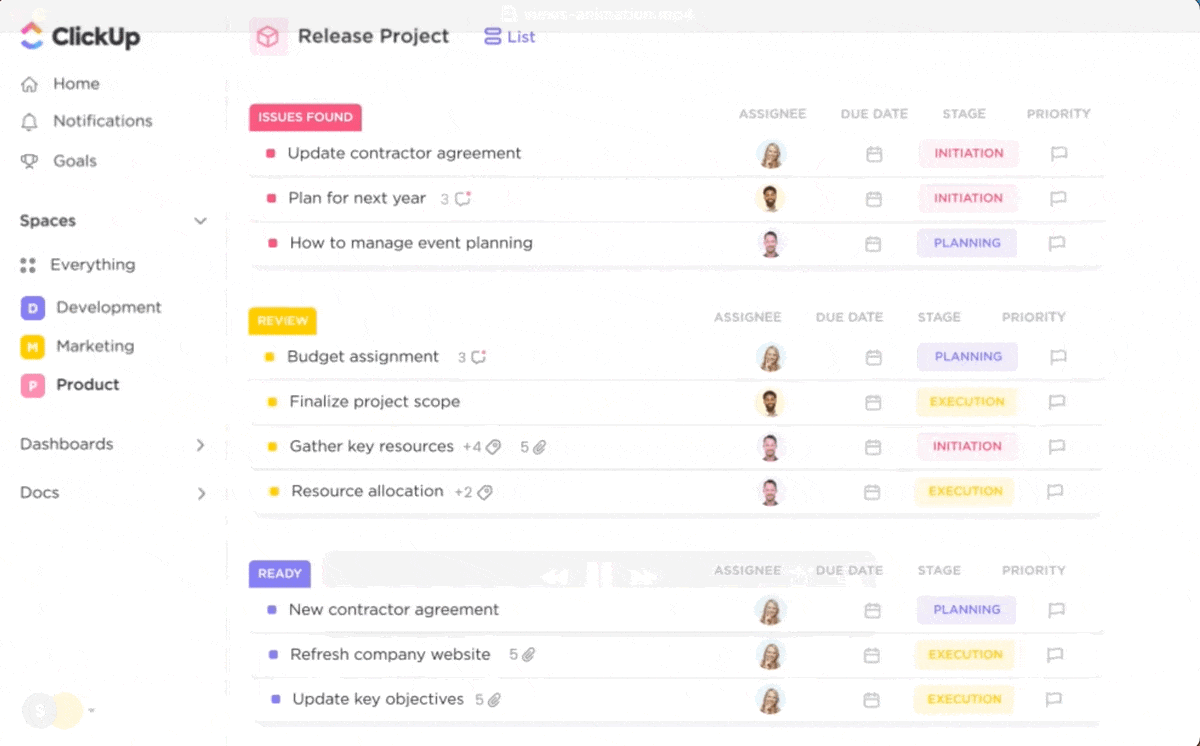
Pense nisso da seguinte forma: sua equipe de marketing pode planejar campanhas em uma linha do tempo, seus desenvolvedores podem usar pontos de sprint e gráficos de burndown para projetos ágeis e sua equipe de design pode organizar tarefas em um quadro Kanban — tudo em uma única ferramenta.
👀 Você sabia? O sistema Kanban vem da Toyota, onde a palavra originalmente significava “sinal visual” ou “cartão”. Hoje, os quadros Kanban ainda seguem essa lógica — cada cartão Kanban representa uma tarefa, mostrando quem é o responsável, o que precisa ser feito e em que ponto do fluxo de trabalho ela se encontra. Simples, visual e poderoso.
Ferramentas de colaboração mais avançadas
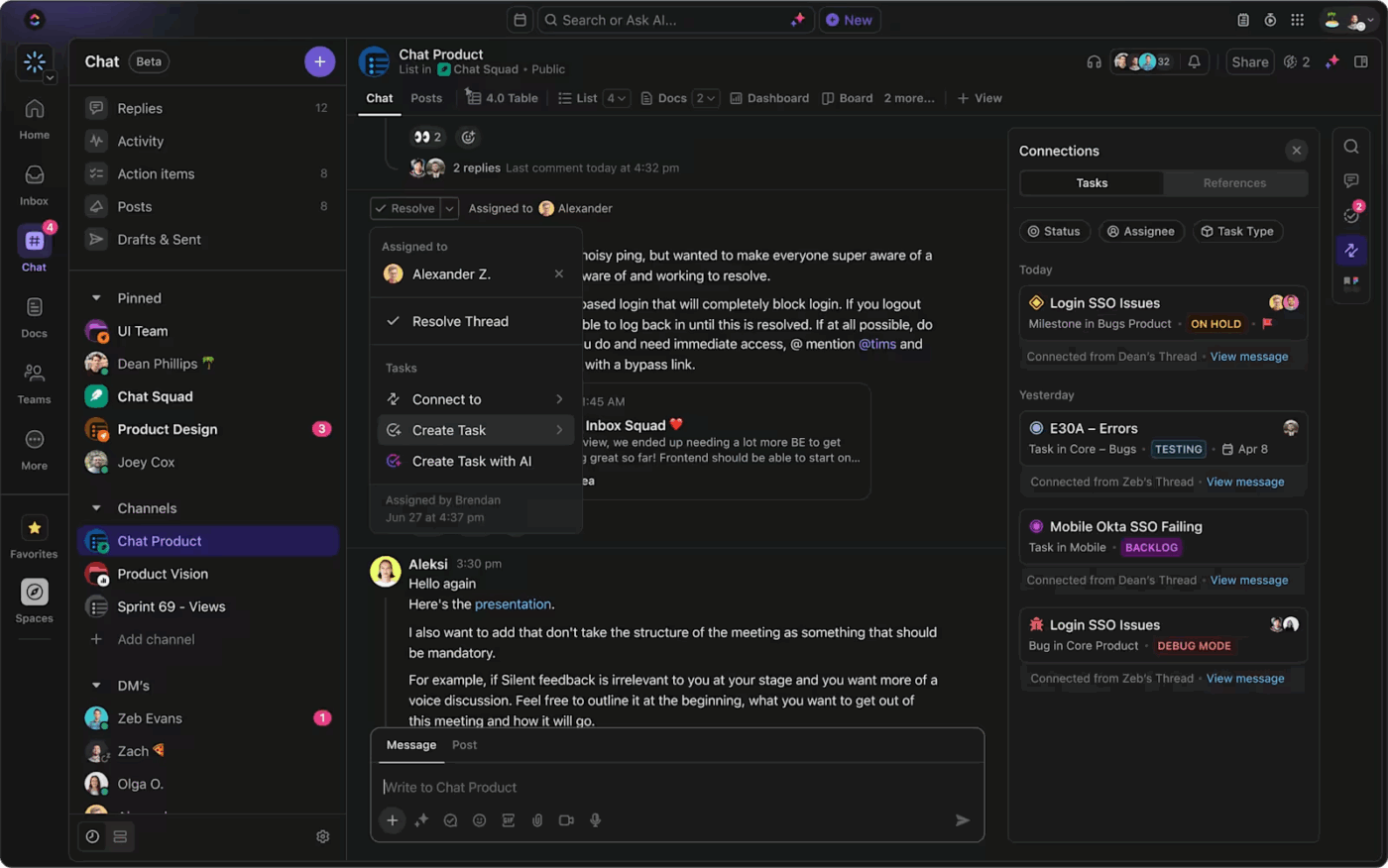
Depois de migrar os dados e transferir o avatar do seu espaço de trabalho do Trello, você sentirá imediatamente a melhoria na colaboração da sua equipe. O Trello se limita ao básico com @menções, mas o ClickUp leva a colaboração a um novo patamar.
Você tem acesso ao chat em tempo real do ClickUp, edição de documentos ao vivo no ClickUp Docs, comentários específicos para cada tarefa e até mesmo SyncUps, que permitem que você entre rapidamente em uma videochamada, diretamente do seu espaço de trabalho. Tudo o que você precisa para se comunicar, debater ideias e levar os projetos adiante está integrado, para que sua equipe permaneça conectada sem precisar alternar entre ferramentas.
Isso significa que não será mais necessário alternar entre aplicativos para discussões em equipe. Além disso, com as ferramentas de gerenciamento de projetos com IA, você pode acelerar a criação de tarefas e o planejamento de projetos.
📮ClickUp Insight: Equipes de baixo desempenho são 4 vezes mais propensas a usar mais de 15 ferramentas, enquanto equipes de alto desempenho mantêm a eficiência limitando seu kit de ferramentas a 9 ou menos plataformas. Mas que tal usar uma única plataforma?
Como um aplicativo completo para o trabalho, o ClickUp reúne suas tarefas, projetos, documentos, wikis, bate-papos e chamadas em uma única plataforma, com fluxos de trabalho alimentados por IA. Pronto para trabalhar de forma mais inteligente? O ClickUp funciona para todas as equipes, torna o trabalho visível e permite que você se concentre no que é importante, enquanto a IA cuida do resto.
Automação mais inteligente
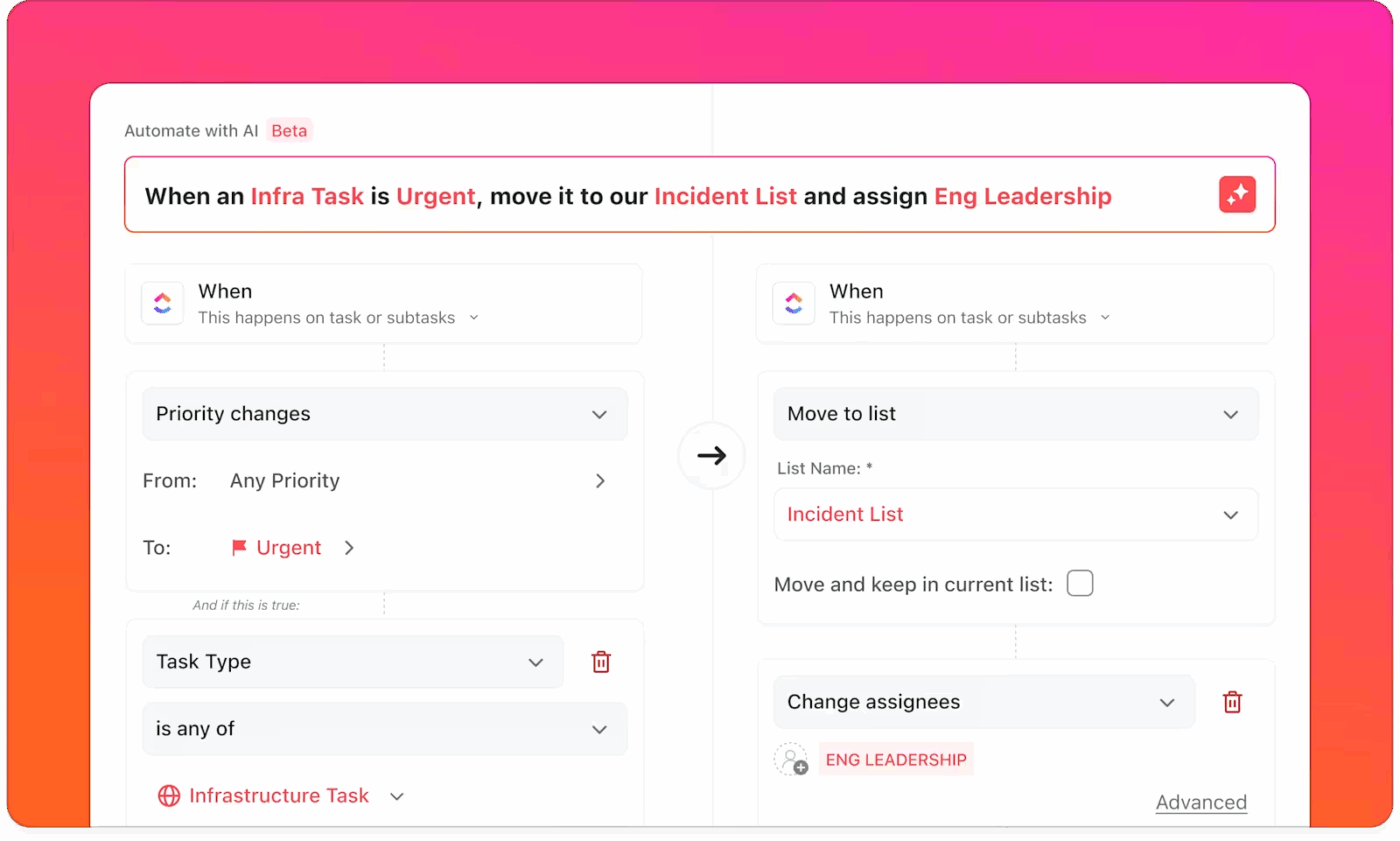
As automações do ClickUp são mais poderosas do que o Butler do Trello. Ao clicar em importar dados, você pode configurar fluxos de trabalho complexos que economizam horas de trabalho manual.
💡 Dica profissional: Não tem conhecimento de programação? Não há problema. Crie automações usando comandos em linguagem natural através da IA de trabalho mais completa do mundo, o ClickUp Brain. Ele entende o contexto do seu espaço de trabalho — tarefas, documentos, pessoas e ações — para que cada automação economize horas de trabalho todas as semanas.
Por exemplo, você pode automatizar:
- Atribuições de tarefas com base em atualizações nos campos personalizados
- Atualizações de status quando condições específicas são atendidas
- Notificações por e-mail para marcos importantes do projeto
🧠 Curiosidade: Equipes como a Lulu Press estimam ter economizado uma hora por dia, por funcionário, com um aumento de 12% na eficiência do trabalho, graças ao ClickUp Automations.
Melhor suporte quando você precisar
Está com dificuldades? Ao contrário do Trello, que reserva suporte 24 horas por dia, 7 dias por semana para usuários corporativos, o ClickUp oferece ajuda ininterrupta para todos. Ao clicar no botão de ajuda no canto inferior esquerdo, sempre haverá alguém pronto para ajudar.
Nossas avaliações comprovam que oferecemos um ótimo suporte! 😄
A equipe de suporte ao cliente é rápida e ajuda a resolver dúvidas com facilidade. Também é mais fácil se conectar com os membros da equipe por meio de chamadas de áudio e vídeo.
A equipe de suporte ao cliente é rápida e ajuda a resolver dúvidas com facilidade. Também é mais fácil se conectar com os membros da equipe por meio de chamadas de áudio e vídeo.
Também está incluído no plano gratuito para sempre o suporte 24 horas por dia, 7 dias por semana. Não conheço nenhuma outra ferramenta que ofereça recursos tão robustos em um plano gratuito. Tem atendido muito bem a minha equipe e a mim nas nossas necessidades de gerenciamento de projetos e CRM, sem nenhum custo adicional.
Também está incluído no plano gratuito para sempre o suporte 24 horas por dia, 7 dias por semana. Não conheço nenhuma outra ferramenta que ofereça recursos tão robustos em um plano gratuito. Tem atendido muito bem a minha equipe e a mim nas nossas necessidades de gerenciamento de projetos e CRM, sem nenhum custo adicional.
Plano gratuito que oferece mais
A versão gratuita do ClickUp oferece mais recursos do que a versão gratuita do Trello. Isso é importante se você estiver testando o serviço ou trabalhando com um orçamento apertado.
Com o assistente de IA sensível ao contexto do ClickUp, o ClickUp Brain, disponível para teste no plano gratuito e com uso ilimitado nos planos pagos, você pode acelerar tudo, desde o gerenciamento de conhecimento e tarefas até a criação de documentação de projetos, resumo de relatórios de atividades e automação de ações diárias em todo o seu espaço de trabalho.

💡 Dica profissional: Com o ClickUp Brain, você pode dividir suas tarefas maiores em subtarefas e priorizá-las instantaneamente por urgência, impacto ou prazos.
- Os campos de IA são atualizados automaticamente com dados em tempo real, como resumos, responsáveis, prioridades e muito mais, para que você sempre saiba o que é mais importante
- Delegue tarefas em segundos e use descrições ou listas de verificação geradas por IA para fornecer contexto completo aos colegas de equipe
- Aproveite as sugestões inteligentes de carga de trabalho da IA para evitar o esgotamento e equilibrar as responsabilidades
O resultado: sua equipe trabalha nas coisas certas, na hora certa, sem se afogar em tarefas pendentes.
Benefícios reais para equipes de projeto
Quando se trata de gerenciamento de projetos de software, as diferenças ficam evidentes, especialmente quando as equipes começam a gerenciar tarefas ou migrar projetos do Trello para o ClickUp. Veja o que torna o ClickUp um divisor de águas:
- Várias visualizações de projetos (como Lista, Quadro, Gantt e muito mais) permitem que as equipes trabalhem da maneira que preferirem
- Os campos personalizados ajudam a rastrear dados críticos do projeto sem confusão
- Relatórios avançados e painéis personalizáveis do ClickUp oferecem insights em tempo real sobre o desempenho da equipe e a saúde do projeto
De flexibilidade a visibilidade, o ClickUp permite que as equipes trabalhem de forma mais inteligente.
📖 Leia também: Melhores alternativas e concorrentes do Trello
O que você pode importar do Trello
Se você decidiu importar o Trello para o ClickUp, mas está preocupado em perder informações importantes, não se preocupe, quase todos os dados serão transferidos. O processo de migração é super simples, e os usuários do Trello podem transferir toda a configuração do projeto sem precisar começar do zero.
Aqui está um resumo rápido do que exatamente você pode migrar do Trello para o ClickUp:
- Tarefas: todos os seus cartões do Trello são importados como tarefas do ClickUp, para que você não perca nada
- Responsáveis: Quem estava trabalhando em quê no Trello? Eles também permanecem designados no ClickUp
- Anexos: Arquivos, imagens e documentos — até 1 GB — são transferidos junto com suas tarefas
- Comentários: Todas as conversas e comentários da sua equipe são preservados
- Listas de verificação: Aquelas tarefas detalhadas? Elas aparecem exatamente como foram criadas
- Prazos e datas: Todas as datas de criação, prazos e outras informações relacionadas a datas são salvas
- Descrições: As descrições detalhadas dos cartões são transferidas, para que o contexto nunca se perca
- Tags (Etiquetas): As tags do Trello se tornam tags do ClickUp — não é necessário recriá-las
- Prioridade: As prioridades das tarefas do Trello são refletidas exatamente da mesma forma nas Prioridades de Tarefas do ClickUp
- Campos personalizados: Tem dados específicos nos campos do Trello? O ClickUp permite mapear esses campos durante a importação
- Quadros e listas: Os quadros do Trello podem se tornar espaços do ClickUp, e as listas podem se tornar listas ou pastas dentro do ClickUp — sua estrutura permanece familiar graças à hierarquia de projetos do ClickUp
Até mesmo o avatar do seu espaço de trabalho e os fluxos de trabalho de status podem ser recriados no ClickUp para manter a continuidade. Portanto, se você é um usuário do Trello e planeja migrar projetos, o ClickUp torna o processo de transferência entre ferramentas suave, rápido e completo.
📮ClickUp Insight: 83% dos profissionais do conhecimento dependem principalmente de e-mail e chat para a comunicação em equipe. No entanto, quase 60% do seu dia de trabalho é perdido alternando entre essas ferramentas e procurando informações. Com um aplicativo completo para o trabalho como o ClickUp, seu gerenciamento de projetos, mensagens, e-mails e chats ficam todos reunidos em um só lugar! É hora de centralizar e energizar!
Como importar o Trello para o ClickUp
Mover seus quadros do Trello para o ClickUp não precisa ser complicado. Este guia passo a passo irá guiá-lo por todo o processo de transferência dos seus dados do Trello para o ClickUp.
📋 TL;DR:
- Abra o ClickUp e acesse Configurações
- Encontre a seção Importar/Exportar e clique em Iniciar importação
- Escolha o Trello como sua fonte de importação
- Siga as instruções de importação, selecione os painéis e personalize as opções de importação
- Inicie a importação e verifique seus dados
Etapa 1: acesse as configurações de importação no ClickUp
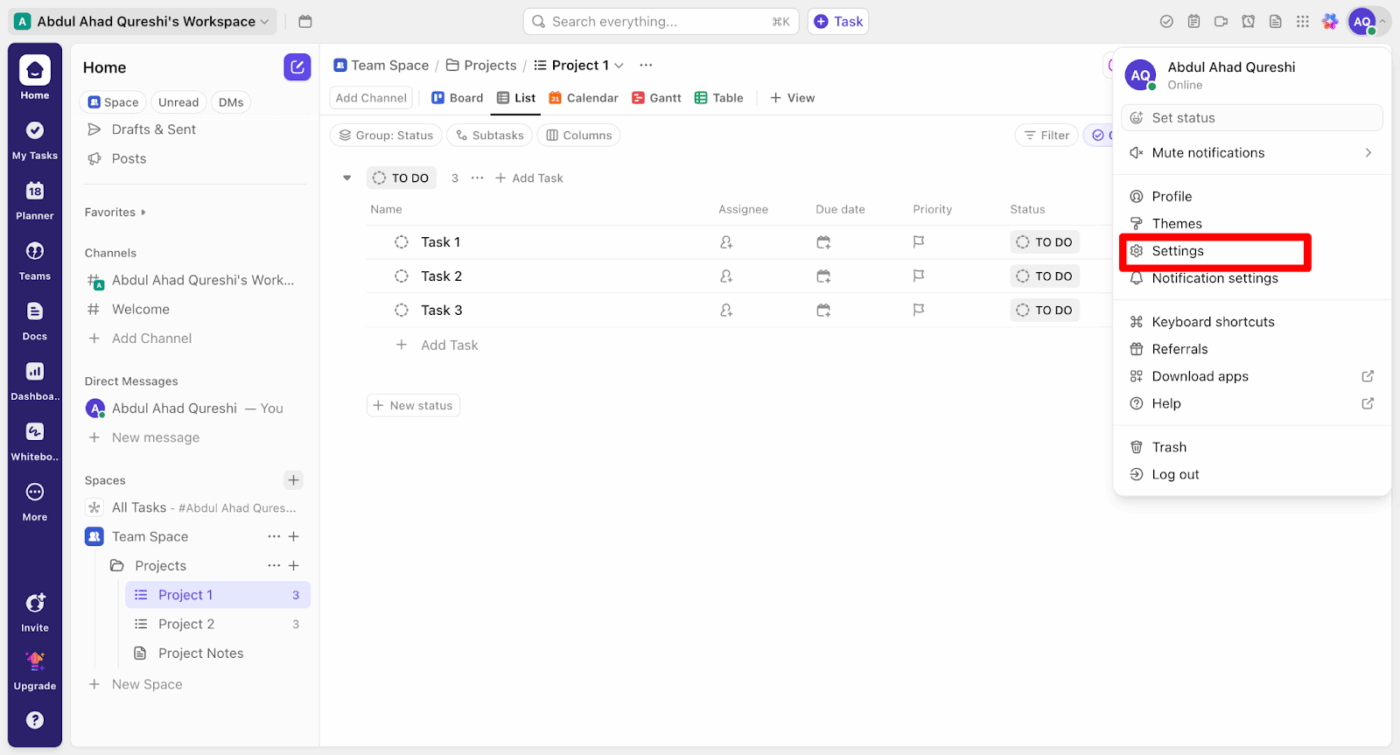
- Faça login na sua conta ClickUp
- No canto superior direito, clique no avatar do seu perfil
- No menu suspenso, selecione Configurações
Passo 2: Navegue até a ferramenta de importação
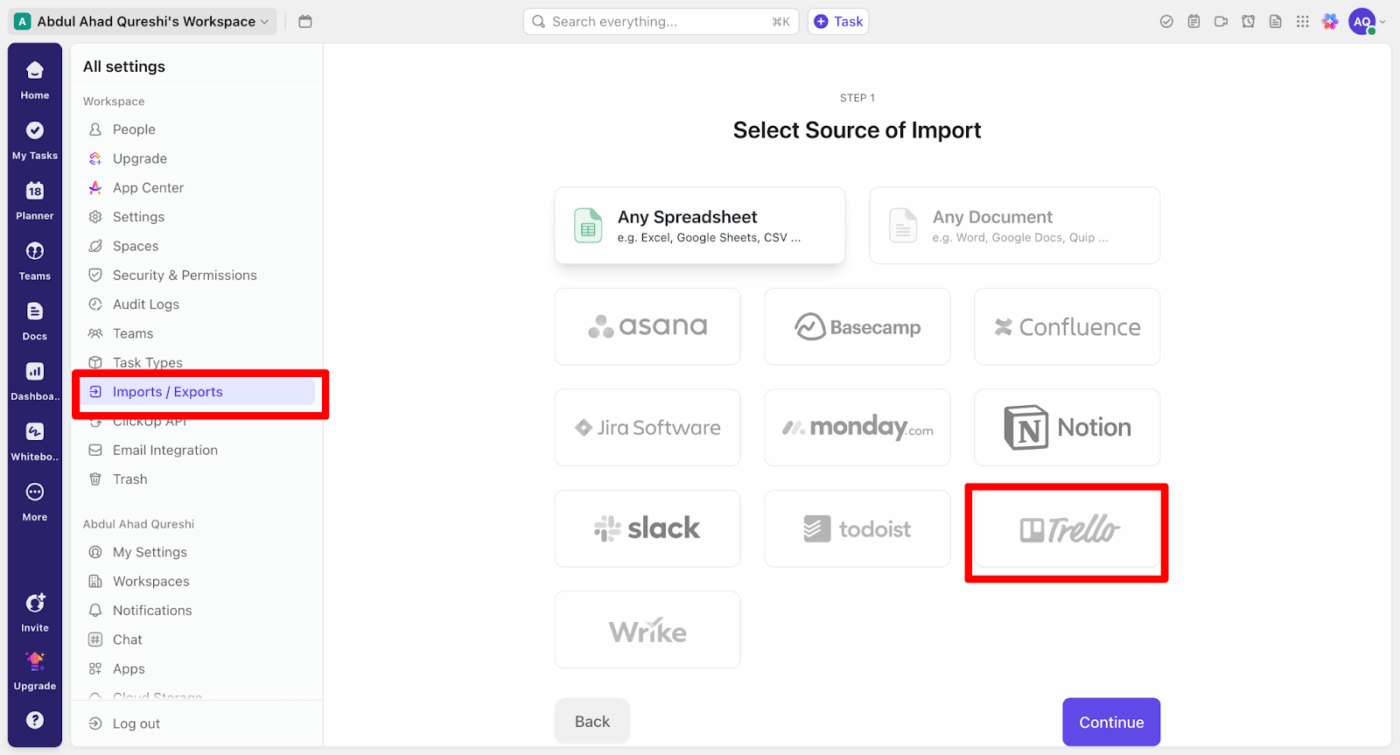
- Em Configurações, encontre a guia Importar/Exportar
- Clique em Iniciar importação
- Selecione Trello e clique em Continuar
Etapa 3: conecte sua conta do Trello
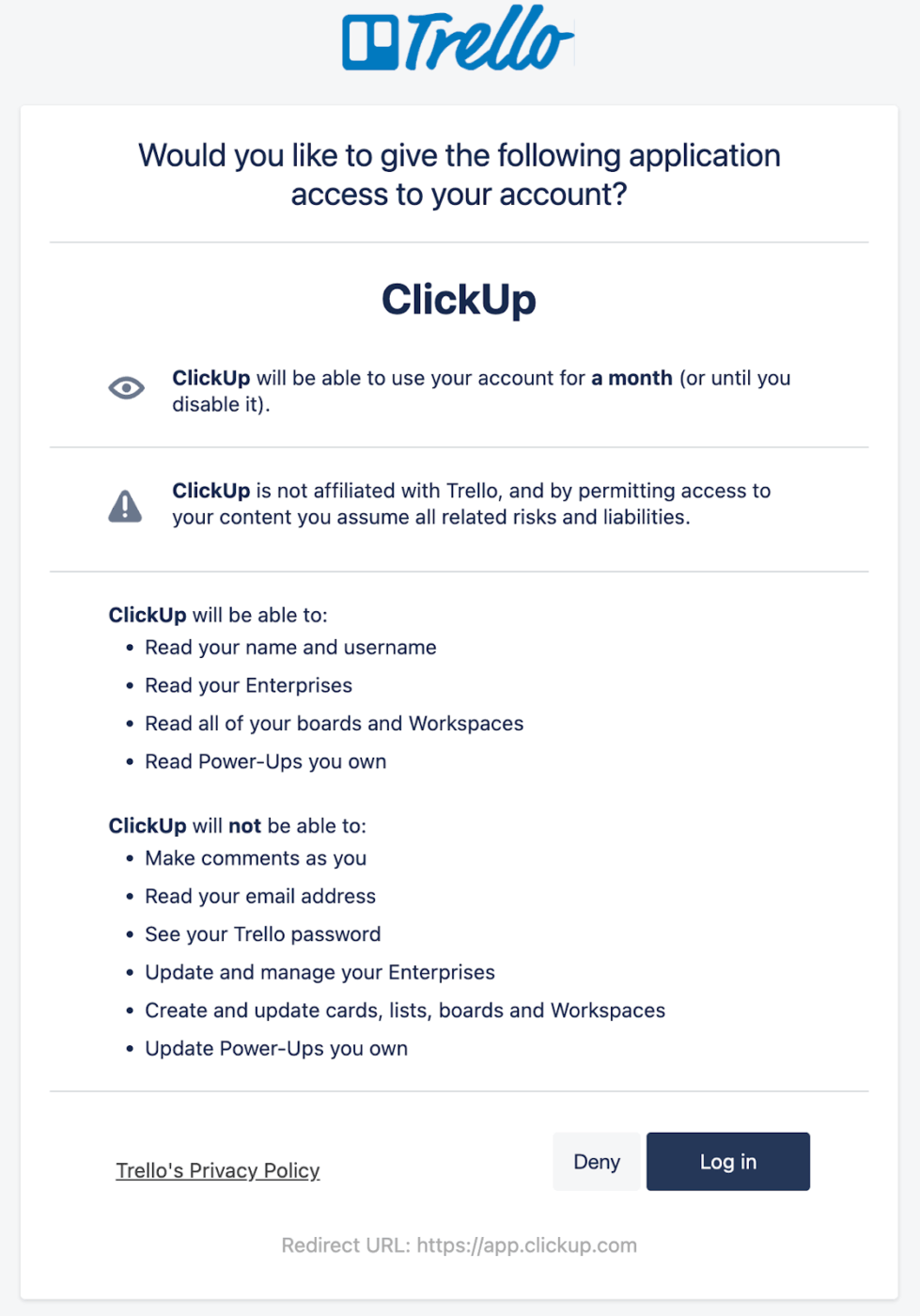
- O sistema solicitará que você autorize o acesso ao seu espaço de trabalho do Trello
- Faça login na sua conta Trello quando solicitado
- Conceda as permissões necessárias para permitir que o ClickUp migre os dados criados pelos usuários do Trello
Etapa 4: Selecione o que importar
- Escolha quais quadros do Trello você deseja transferir
- Escolha um Espaço ou Pasta de destino no ClickUp
- Configure as configurações de importação:
- Comentários
- Anexos
- Prazos
- Etiquetas (podem ser mapeadas para tags ou status do ClickUp)
- Listas de verificação
Etapa 5: Inicie o processo de migração
- Revise suas seleções
- Clique em “Iniciar importação”
- Aguarde enquanto a plataforma de migração ClickUp Trello processa seus dados
Etapa 6: Verifique os dados importados
Após a conclusão da importação, verifique se tudo foi transferido corretamente:
- Quadros convertidos em listas ou pastas
- Cartões transformados em tarefas
- Etiquetas mapeadas para tags ou status
- Listas de verificação preservadas
- Comentários e anexos no lugar certo
- Prazos precisos
💡 Dica profissional: antes de iniciar a migração, organize sua lista de projetos no Trello. Um ponto de partida organizado significa um processo mais tranquilo no ClickUp.
Perguntas frequentes e soluções
Vamos abordar algumas das perguntas mais comuns sobre a importação de dados do Trello para o ClickUp.
O que acontece com os meus dados do Trello?
Seus quadros do Trello permanecem intactos — a importação cria uma cópia no ClickUp sem afetar o original.
Quanto tempo leva?
O tempo de importação varia de acordo com:
- Número de quadros
- Quantidade de anexos
- Quantidade de comentários
- Sua velocidade de internet
Para referência, importar 15 quadros com mais de 500 cartões normalmente leva menos de 2 horas.
E se algo der errado?
A Central de Ajuda do ClickUp fornece guias detalhados de solução de problemas e opções de suporte caso você encontre alguma dificuldade.
Problemas comuns e como resolvê-los
Então, você descobriu como importar o Trello para o ClickUp, mas o processo nem sempre é livre de falhas. Por mais que a plataforma tente facilitar, existem alguns problemas comuns que os usuários do Trello enfrentam ao migrar dados. Veja o que você deve observar e como corrigir sem perder a calma.
1. Problemas de mapeamento de usuários
O ClickUp precisa que você mapeie seus usuários do Trello para membros existentes do ClickUp. Se você pular esta etapa, as tarefas ainda serão importadas, mas as atribuições não serão transferidas.
Além disso, não se surpreenda se vir usuários inativos do Trello aparecerem ou se apenas alguns colegas de equipe aparecerem na lista de mapeamento. É assim que o sistema extrai os dados.
✅ O que fazer:
- Antes de começar, convide todos os membros atuais da equipe para o ClickUp para que eles apareçam durante o mapeamento
- Após a importação, verifique as tarefas sem responsáveis e atribua-as manualmente, se necessário
2. Limites para o manuseio de anexos
O Trello não mostra o tamanho dos anexos durante a exportação, então você só descobrirá após a importação se algum anexo foi ignorado devido a limites de tamanho. O ClickUp suporta arquivos de até 1 GB, então se algo estiver faltando, esse pode ser o motivo.
✅ O que fazer:
- Após a importação, revise as tarefas com anexos
- Reenvie manualmente quaisquer arquivos que estejam faltando
- Para quadros com muitos anexos grandes, considere limpar previamente os arquivos pesados do Trello ou atualizar seu plano do ClickUp para obter armazenamento extra
3. Discrepâncias de dados e erros de importação
Algumas tarefas podem falhar e outras podem aparecer duas vezes se algo der errado durante a transferência.
✅ O que fazer:
- Analise imediatamente o relatório de importação assim que a migração for concluída
- Se as tarefas falharem ou forem duplicadas, use a ferramenta para tentar novamente a importação ou arquivar/excluir manualmente os itens extras
4. Diferenças estruturais entre as plataformas
O Trello funciona com uma estrutura Quadro → Lista → Cartão. O ClickUp usa Área de trabalho → Espaço → Pasta → Lista → Tarefa, portanto, as coisas podem não ficar exatamente alinhadas após a importação. Pode ser necessário fazer alguns ajustes para obter o layout correto.
E se você estiver usando campos personalizados no Trello, eles nem sempre serão mapeados 1:1 para o ClickUp. Talvez seja necessário reatribuí-los ou recriá-los manualmente.
✅ O que fazer:
- Após a importação, ajuste as listas ou pastas para corresponder ao layout desejado
- Reconfigure ou recrie manualmente campos personalizados no ClickUp, quando necessário
Dicas para uma transição tranquila
Mudar do Trello para o ClickUp não precisa desequilibrar sua equipe. Com o planejamento certo e algumas medidas inteligentes, você pode tornar a mudança tranquila e até emocionante. Veja como fazer uma migração suave e sem estresse.
Planeje seu cronograma de migração
Antes de importar o Trello para o ClickUp, trace um cronograma realista. Não faça isso quando sua equipe estiver sobrecarregada. Escolha um período mais tranquilo, entre projetos ou durante um período de inatividade.
📌 Crie um calendário de migração simples que inclua:
- Datas para treinamento da equipe
- Uma janela de backup para seus dados do Trello
- O dia da sua migração
- Um período de espera para resolver qualquer problema que surgir
Faça backup dos seus dados do Trello
Antes de migrar todos os dados, certifique-se de ter um backup completo do seu espaço de trabalho do Trello. É melhor prevenir do que remediar, certo?
📌 Baixe e salve:
- Estruturas dos quadros
- Detalhes do cartão, anexos e comentários
- Campos personalizados
- Informações do responsável
Treine sua equipe com antecedência
Não espere até depois da mudança para familiarizar sua equipe com o ClickUp. Realize sessões rápidas e focadas com base no que cada equipe usa.
📌 Por exemplo:
- Desenvolvedores → Planejamento de sprint e integrações Git
- Designers → Workflows de revisão, upload de arquivos e feedback
- PMs → Cronogramas, dependências e visualizações da carga de trabalho
Mantenha a comunicação clara
Centralize todas as atualizações e perguntas em um só lugar, para que ninguém fique perdido.
📌 Experimente:
- Um canal dedicado no Slack/Teams apenas para conversas sobre a migração
- Um breve documento de perguntas frequentes com informações sobre “o que vai onde”
- Reuniões diárias de 10 minutos durante a semana de migração
Teste primeiro com uma equipe pequena
Comece com um grupo piloto antes de implementar totalmente.
📌 Isso lhe dá a oportunidade de:
- Teste o processo de migração do início ao fim
- Receba feedback sobre treinamento e integração
- Resolva pequenos problemas antes que eles afetem toda a equipe
Execute as duas ferramentas temporariamente
Sim, você pode manter o Trello e o ClickUp funcionando lado a lado, mas não deixe isso se prolongar por muito tempo.
- Marque claramente uma plataforma como a “fonte de verdade”
- Comunique uma data limite para quando todo o trabalho será oficialmente transferido para o ClickUp
Documente tudo
Acompanhe o que funciona, o que não funciona e o que confunde as pessoas.
📌 Isso se tornará seu manual interno:
- Resolva rapidamente os problemas durante a mudança
- Facilite a integração de novos funcionários
- Economize tempo ao migrar outras equipes ou ferramentas
Reúna feedback desde o início e com frequência
Pergunte à sua equipe como estão as coisas e ouça com atenção.
📌 Não espere a frustração aumentar. Pergunte:
- Quais recursos do ClickUp estão realmente ajudando?
- O que está confundindo ou atrasando o trabalho deles?
- Existem algum recurso do Trello que ainda está faltando?
Use essas informações para ajustar os fluxos de trabalho ou oferecer suporte adicional.
Comemore as pequenas vitórias
Mudanças são difíceis. Torne-as gratificantes destacando as vitórias:
- O primeiro projeto concluído com sucesso no ClickUp
- Tempo economizado com automação ou painéis
- Um membro da equipe que descobre uma nova maneira interessante de gerenciar suas tarefas
Esses momentos criam impulso e ajudam sua equipe a adotar totalmente a nova plataforma.
Faça sua migração de projetos valer a pena
Mudar de ferramenta de gerenciamento de projetos pode parecer um grande salto, mas com o processo de importação simplificado do ClickUp, é realmente um passo inteligente.
Ao migrar dados do Trello, você não está apenas transferindo tarefas, mas também trazendo o progresso, as prioridades e o histórico do projeto da sua equipe para um espaço de trabalho mais poderoso.
E a melhor parte? Não é necessário nenhum conhecimento técnico. Basta clicar em importar, seguir algumas etapas guiadas e seus projetos estarão prontos para começar — organizados, intactos e fáceis de navegar.
Avise sua equipe, compartilhe este guia e defina uma data clara para a migração. Quanto mais suave for a transição, mais rápido sua equipe voltará a fazer o que faz de melhor.
*pronto para fazer a mudança? Experimente o ClickUp hoje mesmo e veja como é realmente o melhor gerenciamento de projetos da categoria.

